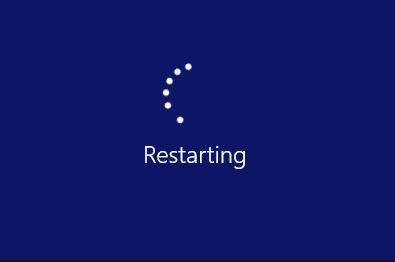ریستارت شدن خودکار ویندوز
کامپیوتر ویندوز من امروز به طور تصادفی راه اندازی مجدد می شود. بدون هیچ هشداری، فقط راه اندازی مجدد می شود. حتی زمانی که مقاله خود را می نویسم، صفحه آبی رنگ راه اندازی مجدد ظاهر می شود. این خیلی اذیتم میکنه اما نکته خوشحال کننده این است که من مشکلم را حل کردم.
اگر شما نیز با این مشکل مواجه هستید، نترسید. تو تنها نیستی. فقط راه حل های زیر را ادامه دهید تا سعی کنید مشکل خود را برطرف کنید.
رفع 1 ریستارت شدن خودکار ویندوز : ویژگی راه اندازی مجدد خودکار را غیرفعال کنید
1) این PC/My Computer/Computer (با توجه به سیستم عامل خود) را در کادر جستجو از Start تایپ کنید. سپس از روی نتیجه روی آن کلیک راست کنید تا Properties را انتخاب کنید.
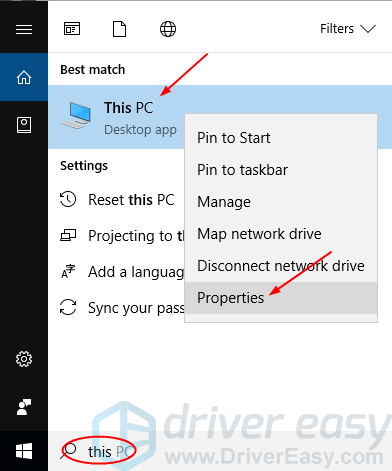
2) روی Advanced system settings کلیک کنید. برای کلیک بر روی Settings به ادامه مطلب بروید…
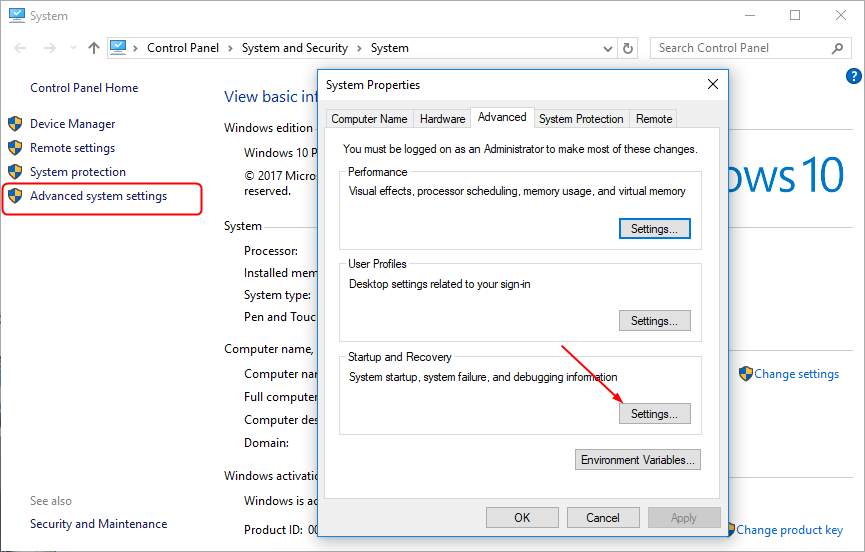
3) علامت Automatically restart را بردارید. سپس روی OK کلیک کنید.
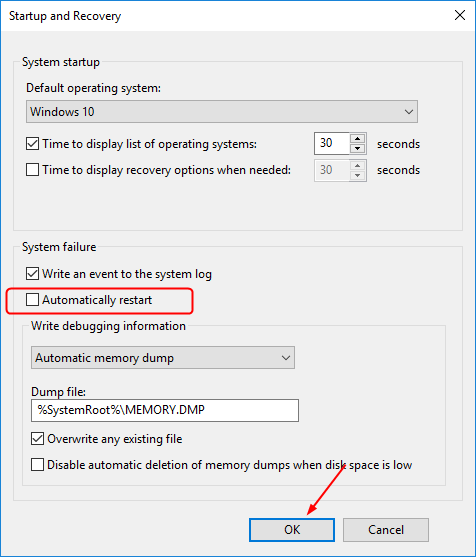
4) مدتی روی رایانه خود کار کنید تا ببینید به طور تصادفی ریستارت می شود یا خیر.
رفع 2 ریستارت شدن خودکار ویندوز . تنظیمات پیشرفته برق را تغییر دهید
1) Power Options را در کادر جستجو از Start تایپ کنید. سپس روی ویرایش طرح برق یا موارد دیگر مربوط به تنظیمات برق کلیک کنید.
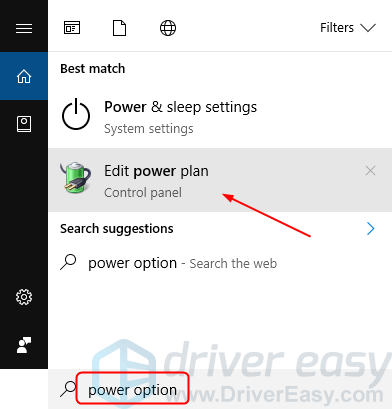
2) روی Change advanced power settings کلیک کنید.
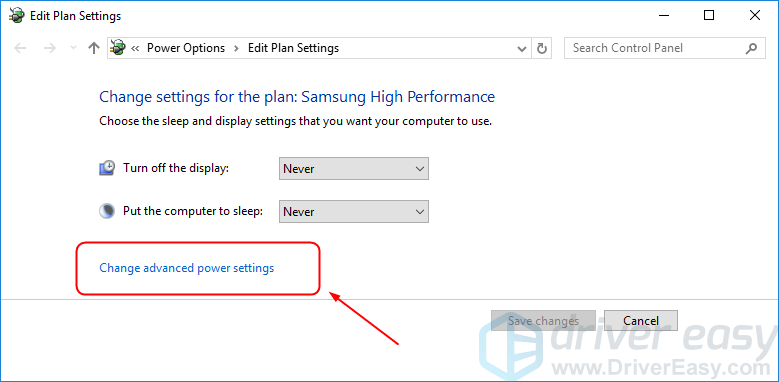
3) در قسمت Balanced روی Processor power management > Minimum processor state کلیک کنید. سپس آن را روی حالت کم، مانند 5% یا حتی 0% قرار دهید.
روی Apply > OK کلیک کنید.
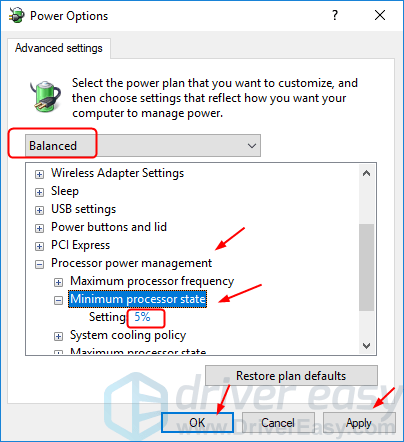
4) مدتی روی رایانه خود کار کنید تا ببینید به طور تصادفی ریستارت می شود یا خیر.
رفع 3. درایور کارت گرافیک خود را به روز کنید
این خطا همچنین ممکن است ناشی از درایور قدیمی یا نادرست کارت گرافیک باشد. میتوانید درایور چاپگر خود را بهصورت دستی بهروزرسانی کنید یا اگر از بازی کردن با درایورها مطمئن نیستید، میتوانید این کار را بهطور خودکار با Driver Easy انجام دهید.
Driver Easy به طور خودکار سیستم شما را تشخیص می دهد و درایورهای مناسب را برای آن پیدا می کند. نیازی نیست دقیقاً بدانید که رایانه شما از چه سیستمی استفاده می کند، نیازی نیست که خطر دانلود و نصب درایور اشتباه را به خطر بیندازید، و لازم نیست نگران اشتباه در هنگام نصب باشید.
میتوانید درایورهای خود را بهطور خودکار با نسخه رایگان یا Pro Driver Easy بهروزرسانی کنید. اما با نسخه Pro فقط 2 کلیک طول می کشد (و پشتیبانی کامل و 30 روز ضمانت بازگشت پول دریافت می کنید):
1) Driver Easy را دانلود و نصب کنید.
2) Driver Easy را اجرا کنید و روی دکمه Scan Now کلیک کنید. سپس Driver Easy کامپیوتر شما را اسکن می کند و درایورهای مشکل را شناسایی می کند.
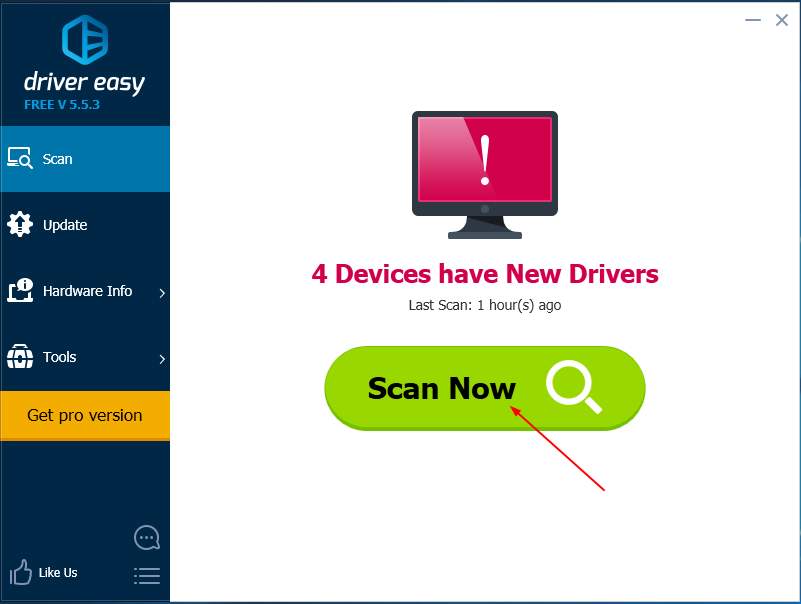
3) برای دانلود و نصب خودکار نسخه صحیح این درایور، روی دکمه Update در کنار درایور گرافیکی پرچمدار کلیک کنید (می توانید این کار را با نسخه رایگان انجام دهید).
یا بر روی Update All کلیک کنید تا به طور خودکار نسخه صحیح همه درایورهایی را که گم شده یا قدیمی هستند در سیستم شما دانلود و نصب کنید (این به نسخه Pro نیاز دارد).
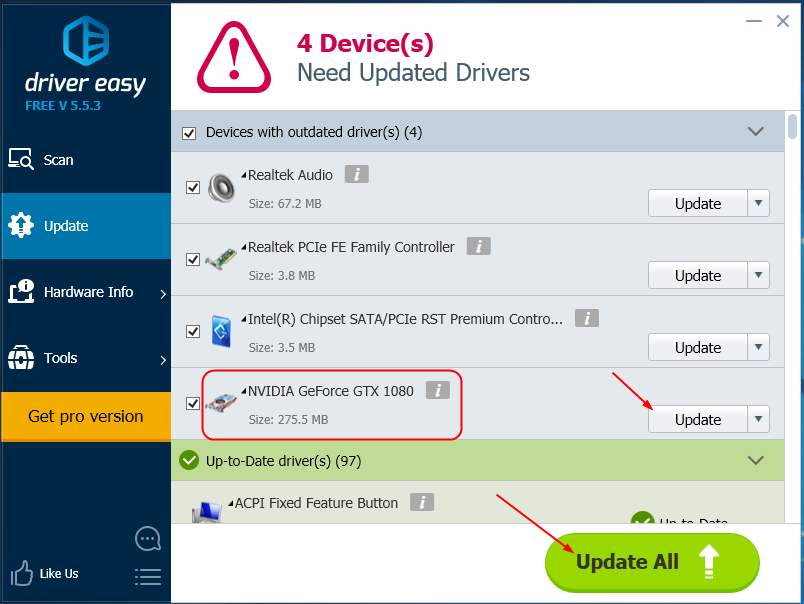
4) کامپیوتر خود را مجددا راه اندازی کنید.
5) مدتی روی رایانه خود کار کنید تا ببینید به طور تصادفی ریستارت می شود یا خیر.
رفع 4. مشکل برق را بررسی کنید
همانطور که بسیاری از کاربران گزارش دادند، مشکل برق همچنین می تواند باعث راه اندازی مجدد تصادفی رایانه آنها شود.
در این مورد، میتوانید کابلهای برق و واحد منبع تغذیه (PSU) را جایگزین کنید تا ببینید آیا رایانه شما همچنان به راهاندازی مجدد ادامه میدهد یا خیر.
مشکل رو حل کردی؟ کدام روش برای شما جواب داد؟ برای به اشتراک گذاشتن تجربیات خود در زیر نظر دهید .
ریستارت شدن خودکار ویندوز
ترجمه شده توسط سایت دریای شرق از سایت
کپی بدون ذکر نام و لینک سایت دریای شرق ممنوع است !